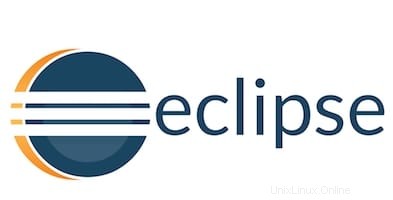
この記事では、Debian 10 に Eclipse をインストールして構成するために必要な手順について説明しました。このチュートリアルを続行する前に、sudo を使用してユーザーとしてログインしていることを確認してください。特権。このチュートリアルのすべてのコマンドは、root 以外のユーザーとして実行する必要があります。
Eclipse は無料の統合開発環境 IDE であり、プログラマーが主に Java でソフトウェアを作成するために使用していますが、C、C++、Java、PHP、Ruby などの複数の言語もサポートしています。 . 開発用。 Eclipse にはさまざまな機能が付属しており、プラグインを使用して拡張することもできます。
Debian に Eclipse IDE をインストール
ステップ 1. 最初のコマンドはパッケージ リストを更新し、最新バージョンと依存関係を確実に取得します。
sudo apt update sudo apt upgrade
ステップ 2. Debian に Java をインストールします。
OpenJDK は Debian 10 の公式パッケージ リポジトリで入手できます。次のコマンドを実行して Java をインストールします:
sudo add-apt-repository ppa:linuxuprising/java sudo apt update sudo apt install oracle-java10-installer
マシンの Java バージョンを確認してください:
java -version
ステップ 3. Debian に Eclipse IDE をインストールします。
wget または curl コマンドを使用して Eclipse IDE をダウンロードし、以下のコマンドを実行してダウンロードします:
wget http://ftp.jaist.ac.jp/pub/eclipse/technology/epp/downloads/release/2019-03/R/eclipse-java-2019-03-R-linux-gtk-x86_64.tar.gz
ダウンロード プロセスが完了したら、usr 内で次のコマンドを使用して eclipse-java-2019-03-R-linux-gtk-x86_64.tar.gz を抽出します。ディレクトリ:
sudo tar -zxvf eclipse-java-2019-03-R-linux-gtk-x86_64.tar.gz -C /usr/
次のコマンドを使用して、/usr/bin ディレクトリへのシンボリック リンクを作成します:
sudo ln -s /usr/eclipse/eclipse /usr/bin/eclipse
ステップ 4. Eclipse ランチャー アイコンを作成します。
次に、Eclipse デスクトップ ランチャー アイコンをシステム アプリケーション ディレクトリに作成します。
sudo nano /usr/share/applications/eclipse.desktop
次のコードを貼り付けます:
[Desktop Entry] Encoding=UTF-8 Name=Eclipse IDE Comment=Eclipse IDE Exec=/usr/bin/eclipse Icon=/usr/eclipse/icon.xpm Categories=Application;Development;Java;IDE Version=4.8 Type=Application Terminal=0
ステップ 5. Eclipse を起動します。
これで、Debian 10 のアプリケーション メニューに Eclipse IDE が表示されるはずです。それをクリックして Eclipse IDE を起動します。それ以外の場合は、次のコマンドを実行して、Debian で Eclipse を起動できます:
eclipse
おめでとうございます。Debian 10 Buster に Eclipse をインストールして構成する方法を学びました。ご不明な点がございましたら、以下にコメントを残してください。